
Turinys
„GTA V“, negalintis aptikti medijos leistuvo klaidos, paprastai reiškia, kad „Windows 10“ „Windows Media Player“ nėra įdiegtas jūsų kompiuteryje. Ši programinė įranga reikalinga, kad žaidimas tinkamai veiktų. Norėdami išspręsti problemą, turėsite įdiegti šią programinę įrangą.
„Grand Theft Auto V“ arba „GTA V“ yra vienas populiariausių kompiuterinių žaidimų šiandien, nepaisant to, kad jie buvo išleisti prieš 7 metus. Jo patrauklumas yra tai, kad jo dizainas yra atviras, leidžiantis žaidėjams patiems tyrinėti ir būti kūrybingiems, nesilaikant pagrindinės istorijos.Žaidimą galima atsisiųsti iš įvairių internetinių parduotuvių, tokių kaip „Steam“ ir „Epic“, arba nusipirkus fizinę disko kopiją.
GTA V klaida „Nepavyko aptikti„ Windows Media Player “jūsų sistemoje. Įdiekite „Windows Media Player“, tada bandykite dar kartą. “
Viena iš problemų, su kuriomis galite susidurti žaisdami šį žaidimą, yra klaida „Nepavyksta aptikti„ Windows Media Player “. Štai ką turite padaryti, kad tai išspręstumėte.
Būtinos sąlygos:
- Iš naujo paleiskite kompiuterį
- Įsitikinkite, kad naudojate naujausią „Windows 10“ naujinimą.
Iš naujo įdiekite „Windows Media Player“
Kai susiduriate su šiuo klaidos pranešimu, tai reiškia, kad žaidimas negali aptikti „Windows Media Player“. Norėdami išspręsti problemą, turėsite įdiegti šią programinę įrangą.
Reikalingas laikas: 10 minučių.
Įdiekite „Windows Media Player“
- Spustelėkite mygtuką Pradėti.
Tai galite rasti apatinėje kairėje ekrano pusėje.

- Spustelėkite Nustatymai.
Tai atvers langą Nustatymai.
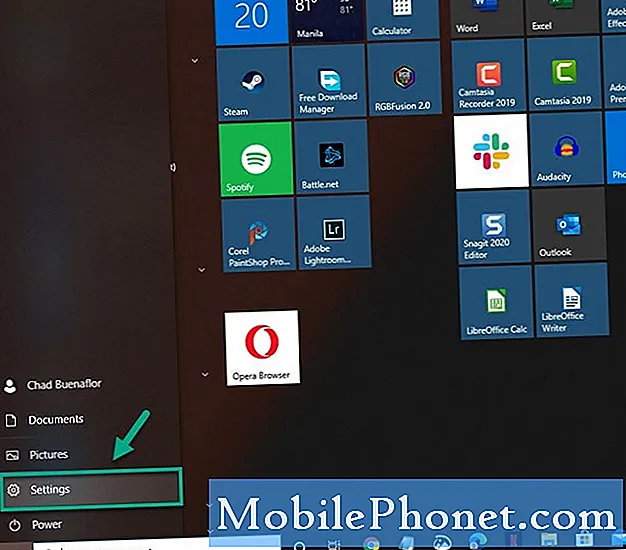
- Spustelėkite Programos.
Tai parodys jūsų kompiuteryje įdiegtų programų, kurias galite tvarkyti, sąrašą.
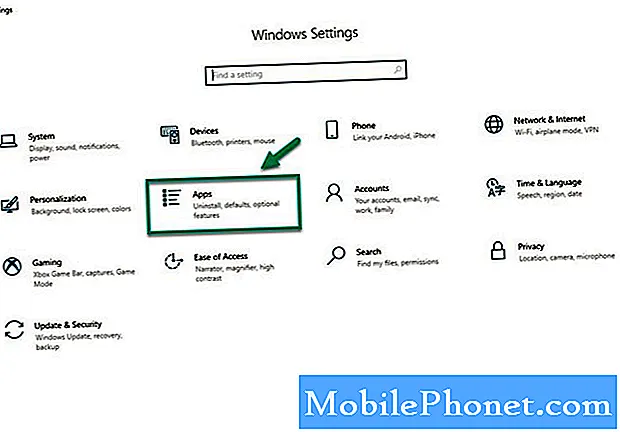
- Spustelėkite Programos ir funkcijos.
Tai galite rasti kairėje srityje.
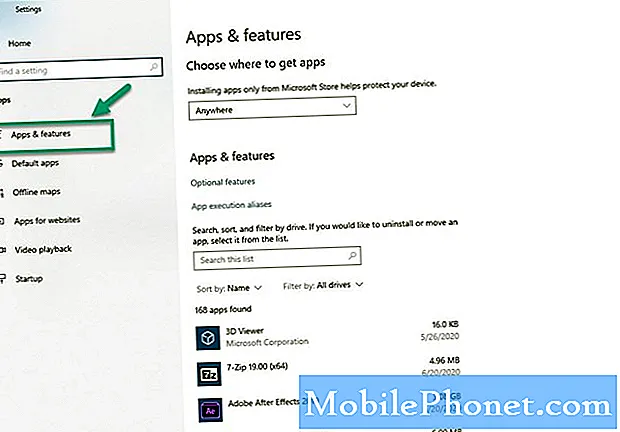
- Spustelėkite nuorodą Pasirenkamos funkcijos.
Tai galite rasti dešinėje srityje.
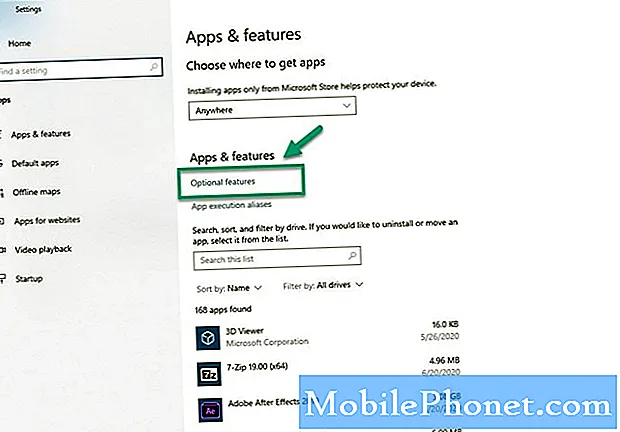
- Spustelėkite Pridėti funkciją.
Tai parodys funkcijų, kurias galite pridėti, sąrašą.
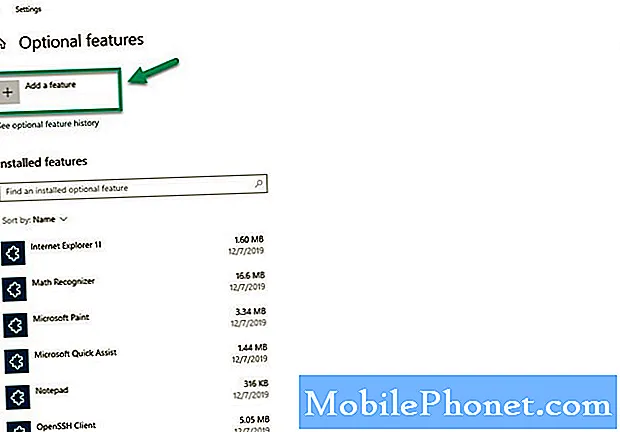
- Pažymėkite langelį, skirtą „Windows Media Player“, tada spustelėkite diegimo mygtuką.
Tai įdiegs funkciją jūsų kompiuteryje.
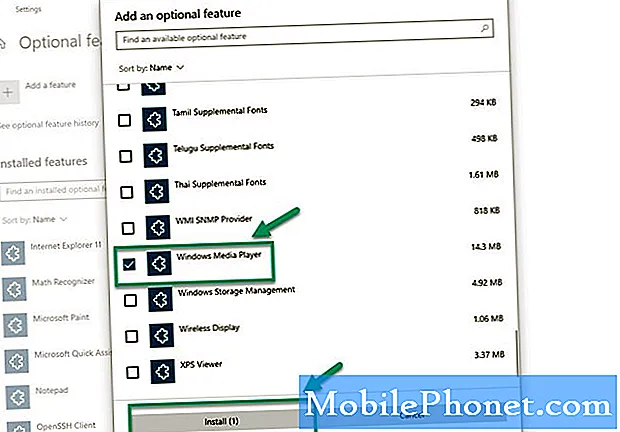
Atlikę aukščiau išvardytus veiksmus, sėkmingai sutvarkysite „GTA V“, negalintį aptikti medijos leistuvo klaidos.
Apsilankykite „TheDroidGuy Youtube“ kanale, kad gautumėte daugiau trikčių šalinimo vaizdo įrašų.
Taip pat skaitykite:
- Greitas ir lengvas „GTA V“ gedimas sistemoje „Windows 10“


